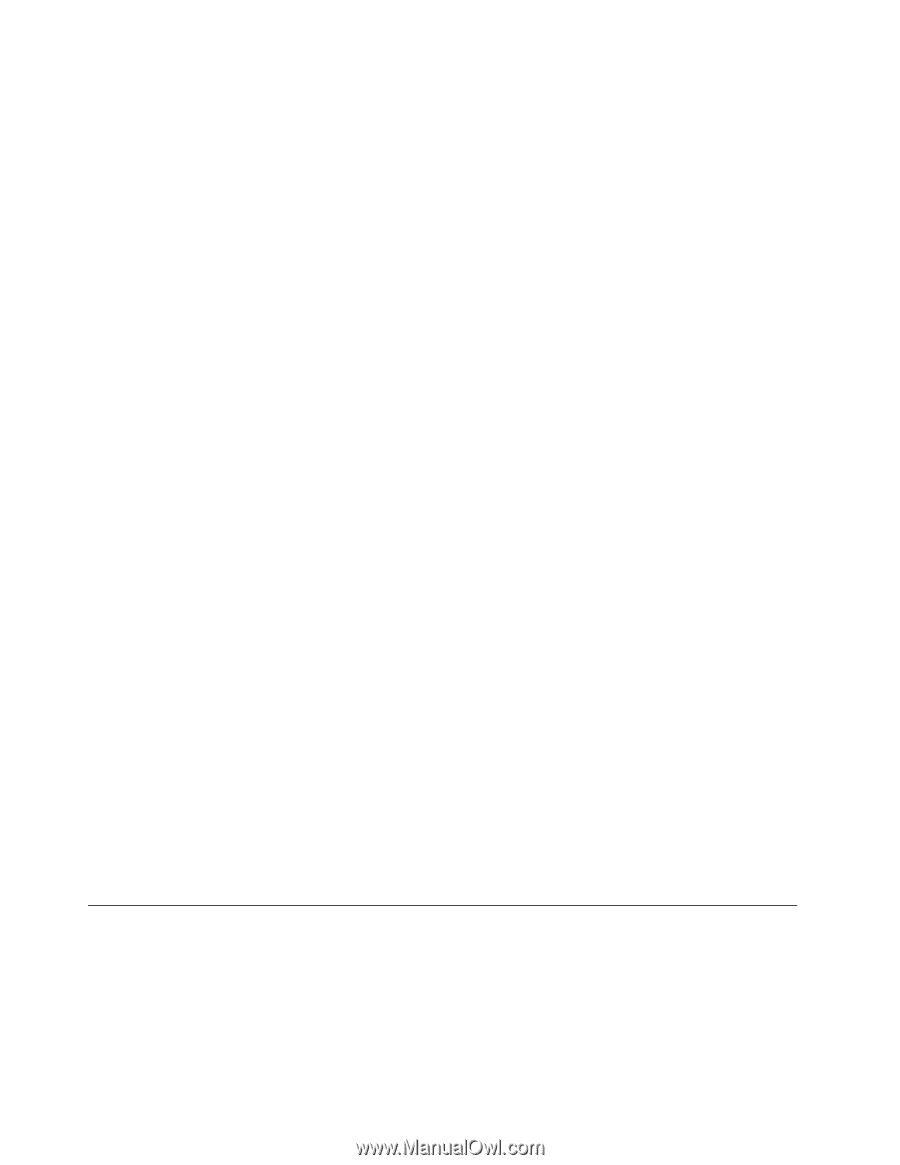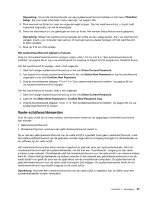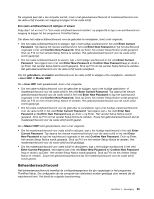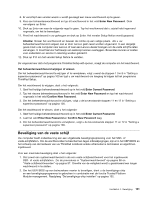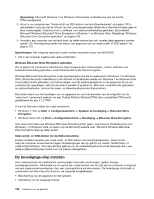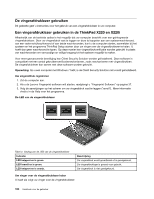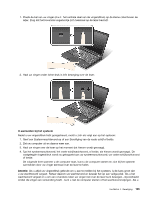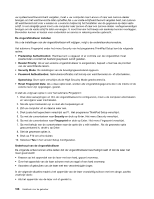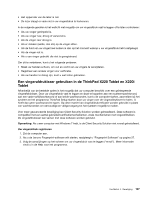Lenovo ThinkPad X220i (Dutch) User Guide - Page 120
De beveiligings-chip instellen, Drive Encryption in Windows 7 en Windows Vista. Raadpleeg Windows
 |
View all Lenovo ThinkPad X220i manuals
Add to My Manuals
Save this manual to your list of manuals |
Page 120 highlights
Opmerking: Microsoft Windows 7 en Windows Vista bieden ondersteuning aan de functie TPM-management. 3. Als er in uw computer een "Vaste-schijf- en SSD-station met (schijf)versleuteling" op pagina 102 is geïnstalleerd, zorg dan dat de inhoud van het computergeheugen afdoende is beschermd tegen gebruik door onbevoegden. Daarvoor kunt u software voor stationsversleuteling gebruiken, bijvoorbeeld Microsoft Windows BitLocker® Drive Encryption in Windows 7 en Windows Vista. Raadpleeg "Windows BitLocker Drive Encryption gebruiken" op pagina 102. 4. Voordat u een computer van de hand doet, op welke manier dan ook, moeten deze gegevens worden gewist. Zie "Kennisgeving inzake het wissen van gegevens van uw vaste-schijf- of SSD-station" op pagina 112. Opmerkingen: Het volgende station(s) kunnen worden beschermd door het UEFI BIOS: • Het in de computer ingebouwde vaste-schijfstation. Windows BitLocker Drive Encryption gebruiken Om te helpen de computer te beschermen tegen toegang door onbevoegden, moet u software voor bestandsversleuteling gebruiken, zoals Windows BitLocker Drive Encryption. Windows BitLocker Drive Encryption is een beveiligingsfunctie die is ingebouwd in Windows 7 en Windows Vista. De functie wordt ondersteund in de Ultimate- en Enterprise-versies van Windows 7 en Windows Vista. U kunt deze functie gebruiken voor het beveiligen van het besturingssysteem en de gegevens die op uw computer zijn opgeslagen, zelfs als die zoek is geraakt of gestolen is. BitLocker versleutelt alle gebruikersen systeembestanden, inclusief de swap- en slaapstandbestanden (hybernation). BitLocker maakt voor het beveiligen van uw gegevens en voor het bewaken van de integriteit van de "early boot"-component gebruik van een Trusted Platform Module (TPM). Een compatibele TPM wordt gedefinieerd als een V 1.2 TPM. U kunt de BitLocker-status als volgt controleren: • Windows 7: Klik op Start ➙ Configuratiescherm ➙ Systeem en beveiliging ➙ BitLocker Drive Encryption. • Windows Vista: Klik op Start ➙ Configuratiescherm ➙ Beveiliging ➙ BitLocker Drive Encryption. Voor meer informatie over Windows BitLocker Drive Encryption gaat u naar Hulp en Ondersteuning voor Windows 7 of Windows Vista, of zoekt u op de Microsoft-website naar "Microsoft Windows BitLocker Drive Encryption Step-by-Step Guide". Vaste-schijf- en SSD-station met (schijf)versleuteling Enkele modellen bevatten een vaste-schijf- of SSD-station met (schijf)versleuteling. Deze functie helpt de computer te beschermen tegen inbraakpogingen die zijn gericht op media-, NAND-flash- of vaste-schijfcontrollers. Voor een efficiënt gebruik van de versleutelingsfunctie is het belangrijk dat u een Vaste-schijfwachtwoorden instelt voor het interne opslagstation. De beveiligings-chip instellen Voor netwerkclients die elektronisch vertrouwelijke informatie overbrengen, gelden strenge beveiligingsvereisten. Afhankelijk van de opties die u hebt besteld, kan het zijn dat uw computer is uitgerust met een ingebouwde beveiligings-chip, een cryptografische microprocessor. De beveiligings-chip biedt, in combinatie met Client Security Solution, de volgende mogelijkheden: • Bescherming van de gegevens en het systeem • Uitbreiding van de toegangscontrole 102 Handboek voor de gebruiker